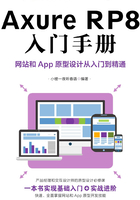
3.2 元件的使用
 元件库中那些元件,都是干什么用的?
元件库中那些元件,都是干什么用的?
 这就说来话长了!元件库中的元件有好几种类型,我给你一一介绍吧!
这就说来话长了!元件库中的元件有好几种类型,我给你一一介绍吧!
3.2.1 使用软件自带元件库
在Axure RP 8.0中,软件自带了3个元件库,分别是默认元件库、流程图元件库和图标元件库。下面按照次要到重要的顺序来介绍这3个元件库。
1.图标元件库(Icons)
图标元件库是Axure团队基于FontAwesome图标字体中的各种图标制作发布的形状元件,直接拖曳到编辑区即可使用,无须安装FontAwesome字体文件(图3-5)。

图3-5
2.流程图元件库(Flow)
流程图元件库包含的是各种流程图的形状,通过这些形状可以构建流程图(图3-6)。

图3-6
流程图形状的含义如表3-1所示。
表3-1

流程图在使用时,各个形状之间的连线需要在快捷功能中选择【连接】,通过这个连线工具绘制形状间的连接线(图3-7)。

图3-7
在选择【连接】开启连线工具之后,将鼠标指针指向形状的连接点,单击并拖动到另一形状的连接点松开,即可完成连接。另外,选中或者双击某个连接线还可以为线段输入文字(图3-8)。

图3-8
连接线可以改变线段与两端箭头的样式,这个操作在快捷功能中也可以实现(图3-9)。
3.默认元件库(Default)
默认元件库中包含3种类型的常用的元件。

图3-9
● 基本元件
基本元件是搭建页面内容的形状、图片、线段、热区及容器元件(图3-10)。

图3-10
形状:形状元件包括各种矩形、形状按钮和文本,常用于页面中的一些背景形状、文字标题与按钮。图3-10中的第1、2行元件除了图片都是形状元件。这些元件可以通过改变属性与样式进行互相转换。如果需要编辑这些元件上的文字,双击这些元件即可进入编辑状态,如果只是添加文字,也可以选中该元件直接输入文字。
图片:图片元件一般用于为页面添加各种图片或图标,双击该元件即可导入默认显示的图片。如果需要为图片元件添加文字,可以选中该元件并直接输入文字。修改已有的文字可以在元件上单击鼠标右键,在弹出的快捷菜单中选择【编辑文本】命令,即可进入编辑状态。
线段:线段包括水平线和垂直线,常用于页面中的一些分隔线。这两个元件可以通过改变角度互相替代。另外,线段与形状也可相互转换。
热区:热区是一个透明元件,最常用的是它透明的特性,例如,在一张图片中的两个位置上添加单击的交互,就可以在这两个位置上放置两个热区,然后为热区添加单击的交互。
动态面板:动态面板是容器类元件,在之后将有详细的说明。
内联框架:内联框架容器类元件,简称框架,可以在页面的某个区域嵌入项目中的其他页面或某个URL指向的网页,还可以嵌入一些多媒体文件,如MP3、AVI、SWF等文件。
中继器:中继器是容器类元件,在之后将有详细的说明。
基本元件使用非常广泛,常见的页面基本上都可以用这些元件完成搭建。
● 表单元件
表单元件是用来获取用户输入的元件。在前端开发中,通过此类元件可以制作各类表单,并通过提交按钮,将用户输入的内容提交至服务器(图3-11)。

图3-11
文本框:单行文本框和多行文本框用于获取用户输入的文字。
列表框:下拉列表框和列表框用于获取用户选择的选项。元件默认的选项可通过双击元件,在弹出的窗口中进行设置。
单选按钮:具有选中与未选中两种状态。一般在使用时会有多个单选按钮,并属于互斥关系,只允许用户选择其一。
复选框:具有选中与未选中两种状态。可单独使用,也可多个一起使用,一般表示用户可自由选择或者取消选择。
提交按钮:在编程开发中,该元件被单击时,能够将用户填写完成的表单数据提交到服务器。但是,在原型制作中不涉及与服务器的交互,所以显得多余,特别是它的样式不能调整且只有几种简单的交互触发,所以,一般都用基本元件中的形状按钮或图片按钮来代替它。
● 菜单与表格元件
菜单与表格元件在搭建对样式无要求或要求较低的线框图时,使用起来比较方便(图3-12)。

图3-12
树状菜单:垂直方向的菜单,节点可以展开与折叠。
表格:可以添加行与列,但不可合并多个单元格。
水平菜单与垂直菜单:可以添加菜单项和子菜单项。
菜单与表格元件的常用操作,如添加删除行、节点或菜单项等,可以在节点、单元格或者菜单项上单击鼠标右键,在弹出的快捷菜单中完成。
● 标记元件
标记元件主要用来进行功能标注或者展现界面业务流程(图3-13)。

图3-13
页面快照:能够指向项目中的某个页面,呈现该页面的缩略图。
除页面快照之外的元件都是形状或线段元件,这些元件均可使用基本元件通过改变样式制作出来。
 老师,我大概对这些元件有了些印象,但是怎么通过这些元件搭建页面还是没有什么概念。
老师,我大概对这些元件有了些印象,但是怎么通过这些元件搭建页面还是没有什么概念。
 好吧!我来找个页面,指出里面都能用哪些元件来完成页面的构建,给你参考(图3-14)。
好吧!我来找个页面,指出里面都能用哪些元件来完成页面的构建,给你参考(图3-14)。

图3-14
 老师,为什么两个矩形并排放一起中间是粗线啊?
老师,为什么两个矩形并排放一起中间是粗线啊?
 这与元件的边框对齐设置有关系。
这与元件的边框对齐设置有关系。
如果发现并排的形状或图片元件之间的边框比较粗,可以在导航菜单【项目】的选项列表中选择【项目设置】,在弹出的窗口中将{边框对齐方式}设置为【边框重合】(图3-15)。

图3-15
3.2.2 使用自定义元件库
 老师,我想问问你怎么用别的元件库。
老师,我想问问你怎么用别的元件库。
 点这里,想用哪个选哪个(图3-16)!
点这里,想用哪个选哪个(图3-16)!

图3-16
 老师,这个我会! 我是想问问你怎么用别的元件库,比如你网站上分享的那些。对了,就像你截图中后一个元件库,是怎么弄到软件的元件库列表中的?
老师,这个我会! 我是想问问你怎么用别的元件库,比如你网站上分享的那些。对了,就像你截图中后一个元件库,是怎么弄到软件的元件库列表中的?
 这个只需要载入即可。
这个只需要载入即可。
如果需要使用其他元件库,可以在元件库面板中单击功能列表按钮,在打开的列表中选择【载入元件库】命令(图3-17)。

图3-17